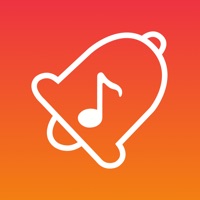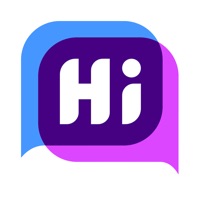怎么在Word文档中添加图片
2025-07-31 14:43:55来源:sxtmmc编辑:佚名
在现代办公环境中,microsoft word已成为最常用的文档编辑工具之一。无论您是学生、教师还是职场人士,掌握一些基本的word技能都将对您的工作大有裨益。本指南将详细介绍如何在word文档中插入图片,使您的文档更加生动和专业。
准备工作
在开始之前,请确保您的计算机上安装了microsoft word,并且您已经准备好要插入到文档中的图片。如果您还没有图片,可以先使用搜索引擎或在线图库找到合适的素材。
打开word并创建新文档
1. 打开microsoft word程序。
2. 选择“新建”来创建一个空白文档,或者根据需要选择一个模板开始。
插入图片
word提供了多种方式将图片插入到文档中。以下是几种常见的方法:

通过菜单栏插入图片
1. 在word文档中定位光标,放置在您希望图片出现的位置。
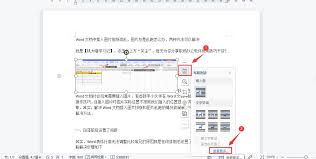
2. 点击顶部菜单栏中的“插入”选项。
3. 在下拉菜单中选择“图片”选项。
4. 在弹出的窗口中,浏览您的计算机以找到所需的图片文件。
5. 选中图片后点击“插入”,即可将图片添加到文档中。
拖拽插入图片
1. 打开您想要插入的图片文件。
2. 选中图片,然后直接拖动至word文档中所需位置。
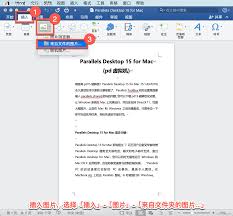
3. 松开鼠标,图片即被插入到文档中。
调整图片格式
成功插入图片后,可能需要对其进行一些调整,使其更好地适应文档布局:
- 调整大小:点击图片以选中它,然后拖动图片角落的小方块来改变其尺寸。也可以在“格式”标签页下的“大小”组中输入精确的宽度和高度数值。
- 设置环绕方式:右键点击图片,在快捷菜单中选择“自动换行”,然后根据需要选择合适的环绕方式(如四周型、紧密型等),这可以让文本围绕图片流动,使文档看起来更美观。
- 裁剪图片:如果图片太大或形状不理想,可以使用“裁剪”工具来调整。点击图片后,在“格式”选项卡中找到“裁剪”按钮进行操作。
保存文档
完成所有编辑后,记得保存您的文档。点击“文件”>“保存”或使用快捷键ctrl+s,为文档指定一个合适的名字并选择保存位置。
通过以上步骤,您可以轻松地在word文档中插入并调整图片,让文档内容更加丰富和吸引人。希望这篇指南能帮助您更好地利用word的功能来提升工作效率和文档质量。